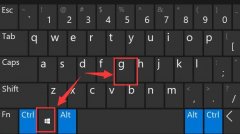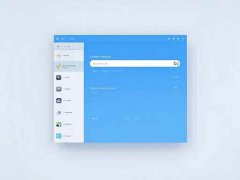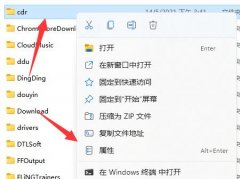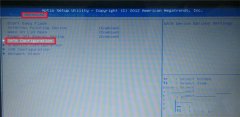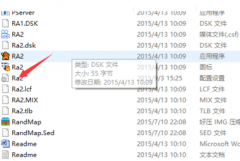外设连接问题常常令人困扰,尤其是在现代电脑使用中,各种外部设备如键盘、鼠标、打印机等已成为日常工作和娱乐不可或缺的部分。出现连接问题,常常意味着用户将面临不必要的麻烦,这不仅影响工作效率,甚至可能导致数据丢失。本文将深入探讨为何外设无法正常连接,并分享一些解决方案。

外设无法正常连接的原因多种多样,其中硬件和软件的问题最为常见。检查硬件连接是一项基础但不可忽视的工作。许多用户在插拔USB设备时,可能没有将其完全插入到端口,导致信号无法传输。连接线的损坏也是问题之一,尤其是在频繁使用或移动设备的情况下,磨损可能会导致连接不良。
软件方面,驱动程序的缺失或过时也是外设无法正常工作的常见原因。每个外设都需要相应的驱动程序来与操作系统进行有效沟通。及时更新驱动程序,不仅能够解决现有的问题,还是确保设备最佳性能的重要环节。用户可以通过设备管理器或设备制造商的网站来检查并下载最新的驱动程序。
在众多连接问题中,USB端口有时是罪魁祸首。USB端口可能因静电放电、过载等原因损坏。这时候尝试更换端口或对比其他设备可以帮助判断是端口的问题还是外设本身的故障。某些较老的主板设计可能在资源分配上存在不足,尤其是在同时连接多个高功耗设备时。合理安排外设的连接顺序和使用USB集线器,有助于避免资源冲突。
为了进一步提升外设的正常连接率,DIY爱好者可以考虑定期清理硬件。灰尘、污垢和潮湿环境都可能形成不良接触,影响设备的性能和连接稳定性。定期维护和清理不仅可以延长外设的使用寿命,还可以确保它们在最佳状态下工作。
当出现外设连接问题时,实用的故障排除技巧应当成为用户的首选。比如,尝试重新启动计算机、进行系统还原,或甚至是重装操作系统等。在极少数情况下,可能需要进行更深层次的硬件检查,尤其是在怀疑存在硬件故障时。
用户还要关注市场趋势,适时更新和升级自己的外设配置。随着科技的进步,新型外设不断涌现,其性能优势常常能够为日常工作和娱乐提供更高效的体验。
常见问题解答
1. 为什么我的鼠标插上后没有反应?
- 可能是USB端口问题,尝试更换端口或使用另外一台电脑测试鼠标是否正常。
2. 如何更新外设的驱动程序?
- 可以通过设备管理器右键点击设备,选择更新驱动程序,或者访问外设制造商的网站下载最新驱动。
3. 有没有简单的方法测试USB端口是否正常?
- 可以尝试连接其他USB设备,检查其是否可以正常识别。如果其他设备正常,则该USB端口可能存在问题。
4. 我的外设在使用过程中频繁断开连接,应该怎么办?
- 检查连接线是否完好无损,尝试更换电源接口和插口。清理USB插口内的灰尘。
5. 如果重启电脑后问题依旧,接下来该做什么?
-建议尝试进行系统还原或重装操作系统,若问题依然存在,可能需要检查是否存在硬件故障。